如何批量在 Word 文档的指定位置插入新的页面内容?
翻译:简体中文,更新于:2023-06-01 11:03
概要:平时我们在处理 Word 文档时,有时候需要在指定位置批量插入新的页面内容。可遇到这种情况时,手动逐个插入页面内容耗时费力且容易出错,因此需要一种方法能够批量在指定位置插入新的页面内容。解决这个问题的方法有时涉及使用编程语言或脚本来操作,但是这种方法对新手朋友非常的不友好。今天这篇文章将会介绍一种简单并且能够高效完成工作任务的方法来批量在 Word 文档的指定位置插入新的页面内容,实现快速从指定的数据源中读取内容,并将其插入到 Word 文档的特定位置,以此大大减少重复工作的时间和精力,并确保内容的准确性和一致性。
在处理大量的 Word 文档时,批量在指定位置插入新的页面内容这项功能对于许多行业和领域都非常实用,尤其是在需要生成大量相似结构的报告、合同、表格或其他文档的情况下。比如某公司需要生成大量的销售合同。除了与客户商定好的具体条例内容之外,现在公司规定每份合同都需要添加一个新的页面包含产品信息、公司介绍等内容。如果每次都手动编辑每份合同添加页面,将会耗费大量的时间和资源。那么有没有什么好的办法能够一次性将新的页面批量添加到这些 Qord 文档的指定位置呢?数据源中提取,并快速准确地生成所有合同。
其实现在针对批量处理 Word 文档的需求,有许多批量文件处理工具可供选择,其中一款值得关注的是「我的ABC软件工具箱」。这款工具具有直观易用的界面和强大的功能,能够快速实现多种批量文件处理操作,例如批量合并拆分文件、批量转换格式等等,通过其中批量修改文件内容分类中的对应功能,我们可以同时批量在多个 Word 文档的指定位置插入新的页面内容。用户可以通过简单的几步操作来将工作完成,其中工具提供了灵活的选项,使用户能够根据具体需求设置插入规则。接下来的文章内容会详细说明操作步骤,感兴趣的您也一起学起来吧!
打开软件后点击「文件内容」-找到「在 WORD、PPT、PDF 的指定位置插入页」。
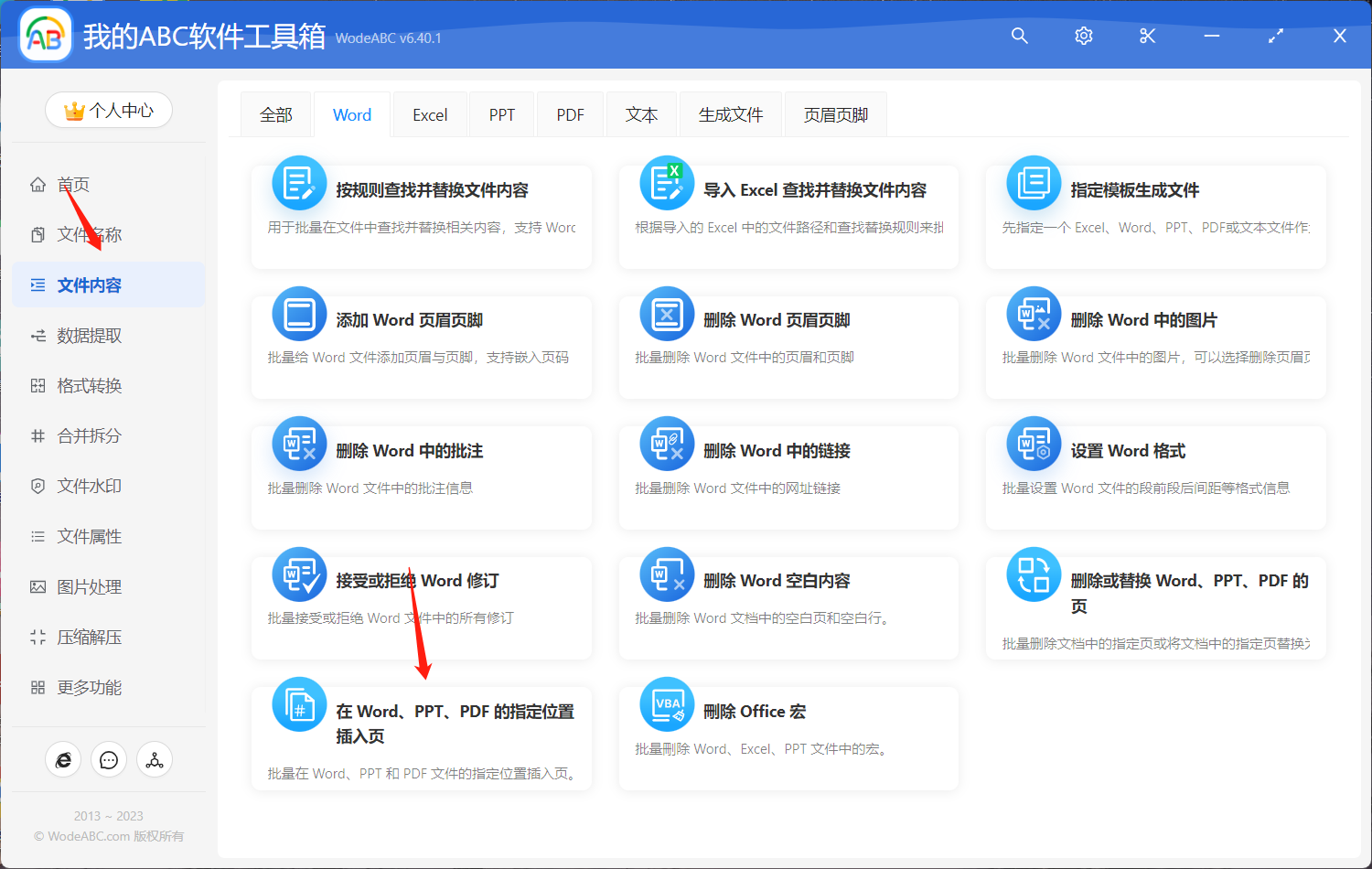
上传需要批量添加新内容的 word 文档,您可以在这里上传单份或者多份文档同时进行处理。
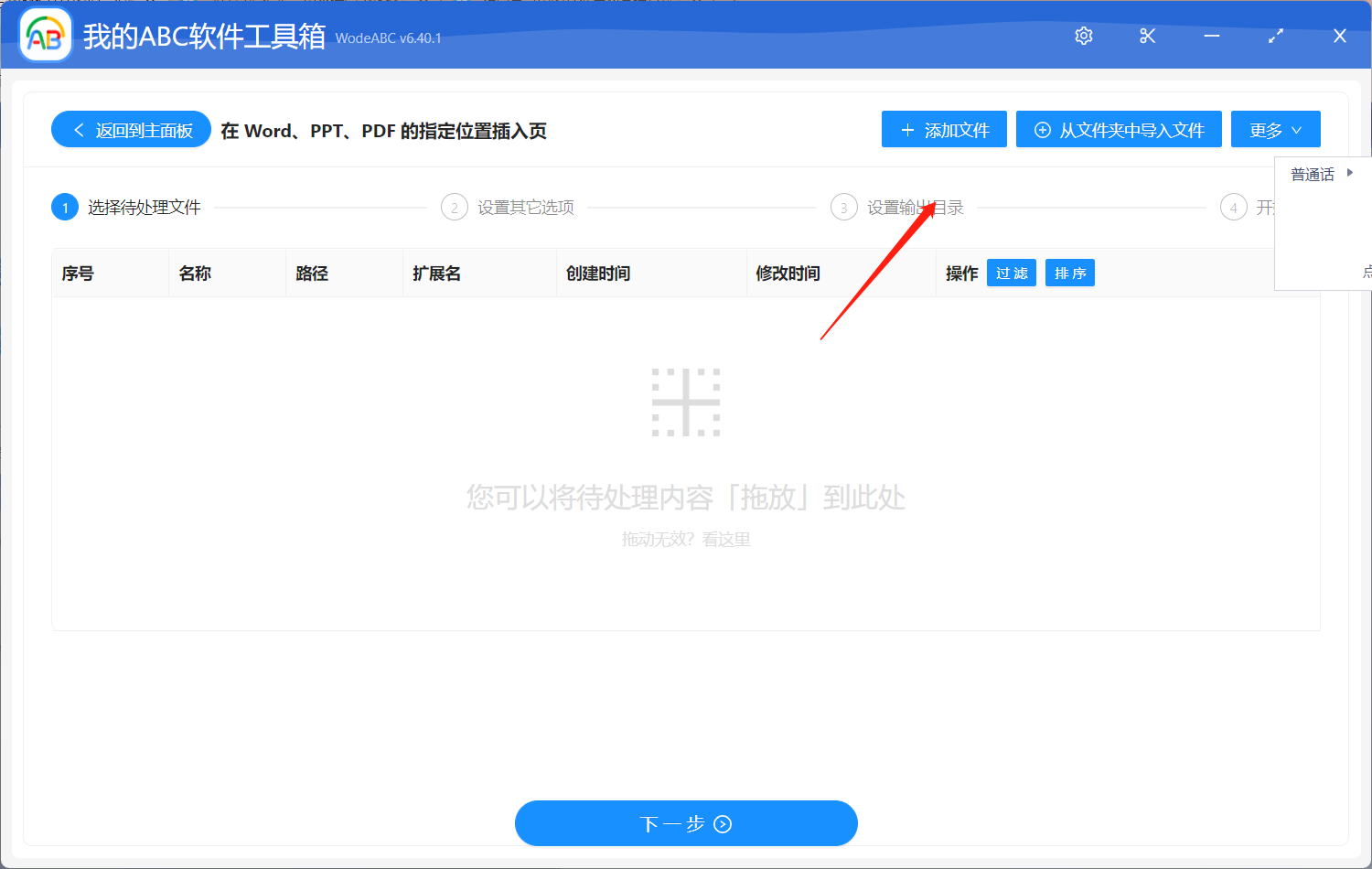
在接下来的自定义设置界面中,按规则输入页面位置,具体信息可在说明处查看,例如图片中的“0”就代表了文档最顶部的一页,也就是我们平时说的首页/封面页。接着您可以选择将输入的文本作为一页插入指定位置,也可以自行准备一份 word 文档,其中包括您要插入的页面内容,并将其上传到该界面中等待处理,这个选项就比较适用于页面内容包含图片或其他复杂信息的情况。设置好后点击“下一步”。
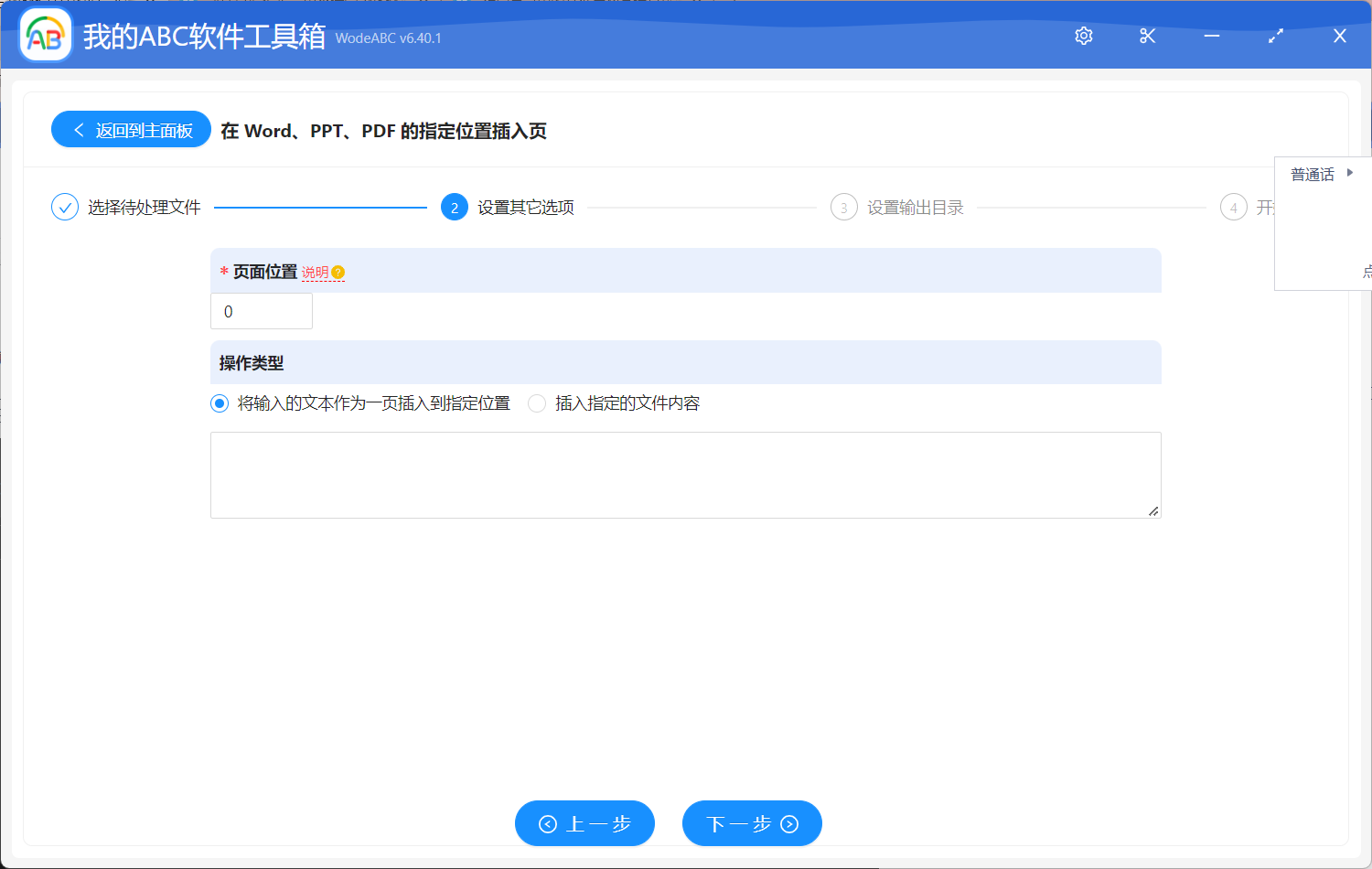
之后设置好输出文件夹,点击“开始处理”即可将剩余的工作交由软件来自动处理。
很快在软件界面上就会出现处理完成的相应提示,这个时候我们可以打开刚刚设置好的文件夹对结果进行查看。在下方的图片中,第一张是作为示范上传的原 word 文档,其中包含了一篇关于面试主题的文章。在上面的设置界面当中,我设置的是要在 Word 文档插入文本“面试”二字作为新的首页标识,经过使用工具自动批量处理后,得到了图片二当中的文件内容,完全符合预设的要求。
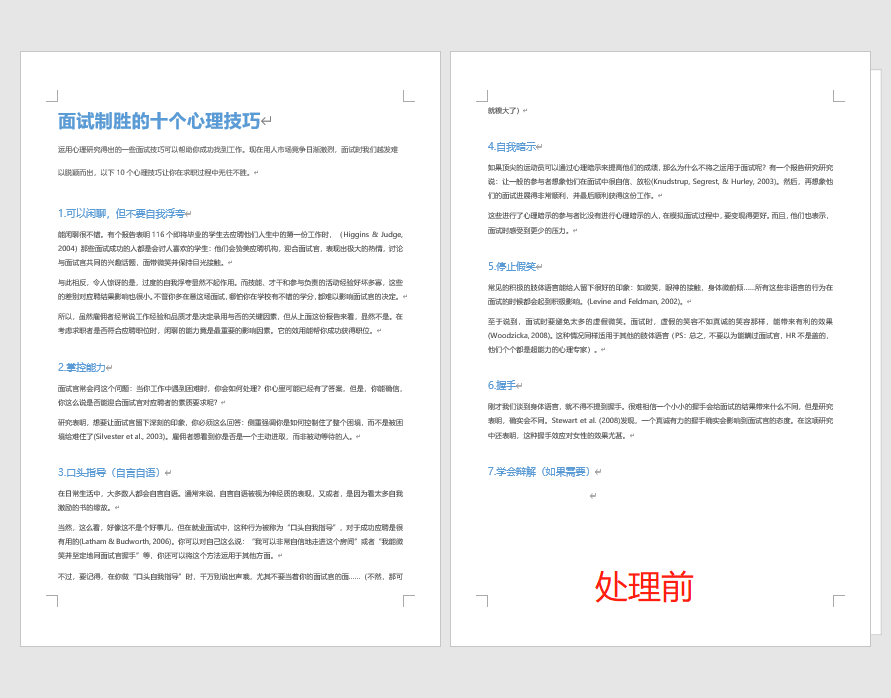
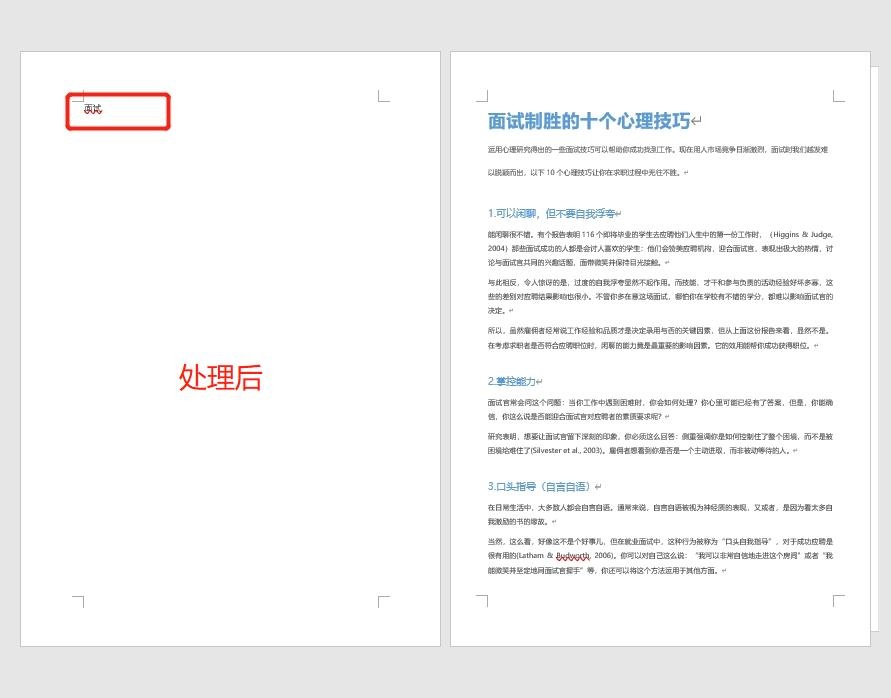
批量在 Word 文档的指定位置插入新的页面内容能够大幅提高处理大量文档的效率,减少手动操作的时间和错误,并确保文档的一致性和准确性。无论是生成报告、更新合同、填充模板或进行其他大规模文档处理的需求,批量插入新页面的能力都是非常有价值的。在实现这一目标时,使用一款像文中这样专业且易于操作的批量文件处理工具可以提供帮助,通过简化和自动化批量插入过程来在最大程度上为用户节省出时间和精力去处理其他事务,提高工作效率。